サテラ0/サテラ1Z:USB録画データの再生方法

サテラで再生する方法+α
サテラ改で録画したデータを再生する方法を紹介する。ハードディスクに録画したデータをパソコンで再生したいときは、TSファイルが再生できるプレイヤーをインストールしておけばよい。有名なのはVLCプレイヤーやGOMプレイヤー。今回紹介する方法は、サテラ本体でそのままテレビで再生する方法。
当指南はサテラシリーズです。他メーカー品では仕様が違う場合があります。
サテラ1改メディアプレイヤー機能
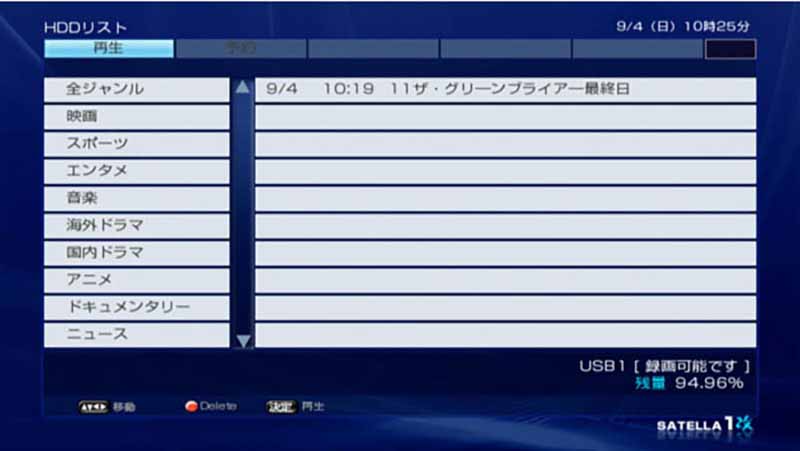
リモコンの再生ボタンを押すと、HDDリストが表示される。ここで録画データを再生できる。
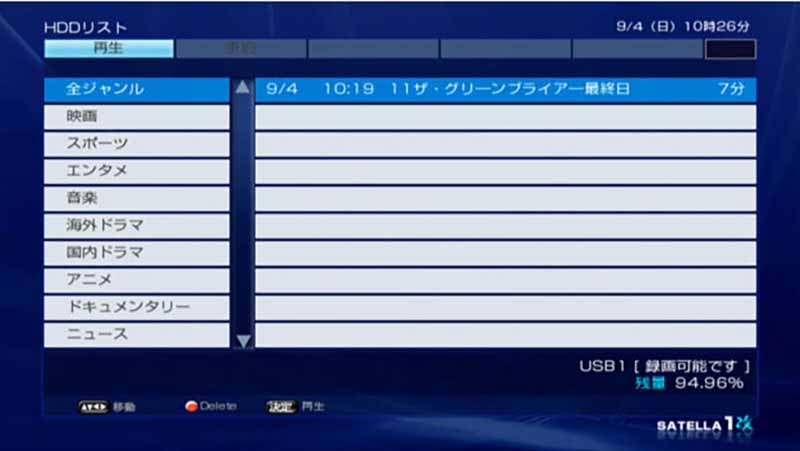
リモコン上下左右ボタンで再生したい録画データを選択し決定ボタンを押す。

再生が始まる。再生ボタンが大きすぎると某掲示板で指摘があった。いずれデザインが変わるかもしれない。

VIEWボタンを押すと、画面右上に再生データの情報が表示される。録画した日時、チャンネル名、番組名、録画時間、現在の再生ポイントなどが表示されるため、とても見やすい。

リモコンの一時停止ボタンを押すと止まる。

リモコンの早送りボタンを1回押すと2倍速。

2回押すと4倍速。3回押すと8倍速。最大16倍速まで早送りができる。
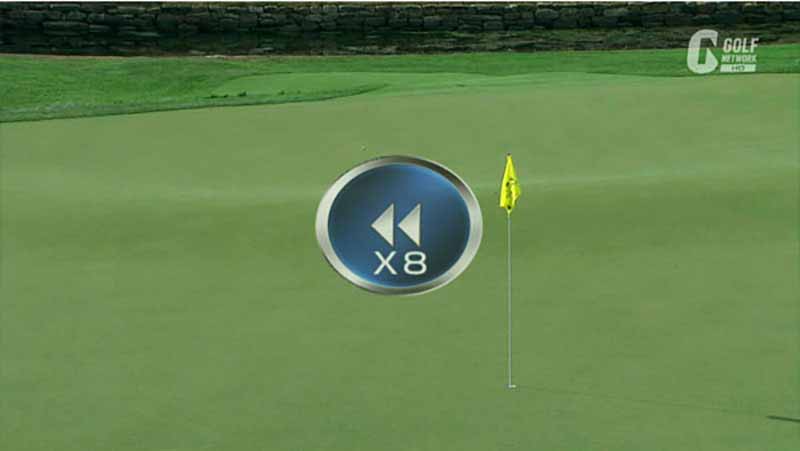
リモコンの巻き戻しボタンを押すと2倍速~最大16倍速まで巻き戻しできる。

スキップ早送りボタンを押すと、全体の録画データに対して5%づつジャンプできる。押す回数によってどんどんジャンプする。

スキップ巻き戻しボタンも同様に動作する。
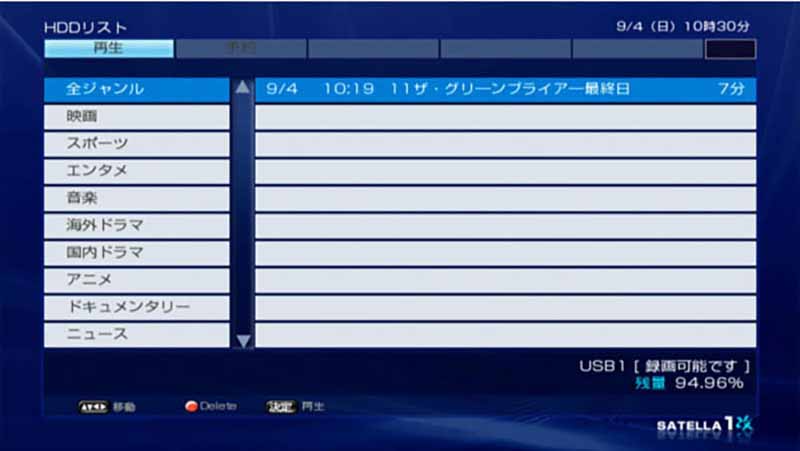
録画したデータの削除もできる。まずHDDリスト画面に戻り削除したいタイトルを選択。
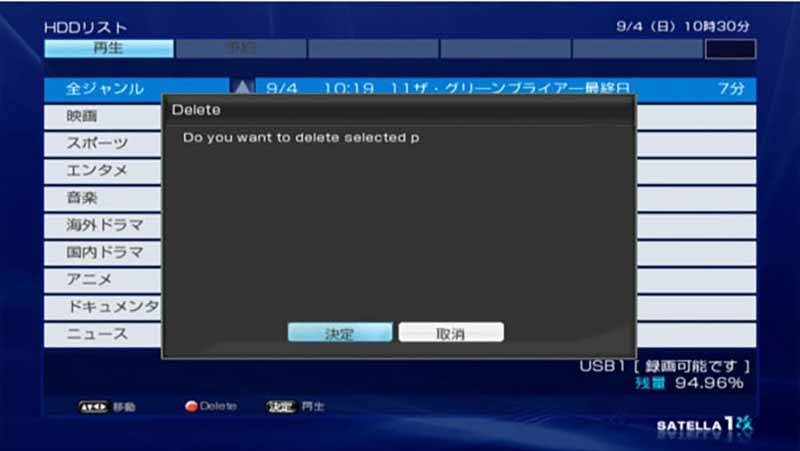
リモコンの赤ボタンを押す。すると削除メッセージが出現。これで削除ができる。